Pregunta
Problema: ¿Qué es Taskeng.exe y cómo eliminarlo?
Hola. Desde ayer, veo una extraña ventana emergente Taskeng.exe que aparece al azar. No muestra nada en el interior, no hay texto, comandos ni explicaciones, es solo una ventana emergente negra en blanco. ¿Alguna idea de qué es esto y debería preocuparme en absoluto?
Respuesta resuelta
El sistema operativo Windows consta de miles de componentes que hacen posible un funcionamiento fluido. Incluye archivos del sistema, servicios, procesos en segundo plano, documentos, archivos, tareas programadas y mucho más. Cada uno de ellos tiene nombres particulares y, aunque algunos de ellos son muy conocidos (por ejemplo,
svchost.exe), otros pueden ser un completo misterio para los usuarios.La ventana emergente negra Taskeng.exe es algo que muchos usuarios encontraron mientras realizaban tareas diarias en sus computadoras. Por lo general, la ventana está vacía, aunque a veces puede incluir un mensaje corto que afirma que no se pudo encontrar un ejecutable en particular. El problema puede afectar a cualquier versión de Windows, incluidos Windows 7, 8, 10 u 11, y existe desde hace varios años. Entonces, ¿qué es este archivo y por qué sigue apareciendo aleatoriamente?
La respuesta a esta pregunta no es tan sencilla. El Taskeng.exe original se conoce como un proceso del motor del programador de tareas; es una parte integral de cualquier sistema operativo de Windows. sistema y es responsable de llamar a ciertos programas, tareas o scripts cuando son necesarios para que el sistema operativo se ejecute adecuadamente. El ejecutable legítimo siempre se encuentra en la subcarpeta de Windows (System32).
Dado que el archivo es responsable de las llamadas de otros programas, puede ser utilizado por malware[1] para cierta funcionalidad, lo que también explicaría la misteriosa ventana emergente Taskeng.exe. Un virus podría iniciar ciertas tareas en segundo plano a través de este proceso. De hecho, hubo varios casos de usuarios que descubrieron que la actividad está relacionada con una computadora. infección, por lo que lo primero que debe hacer aquí es realizar un análisis completo del sistema con software anti-malware.
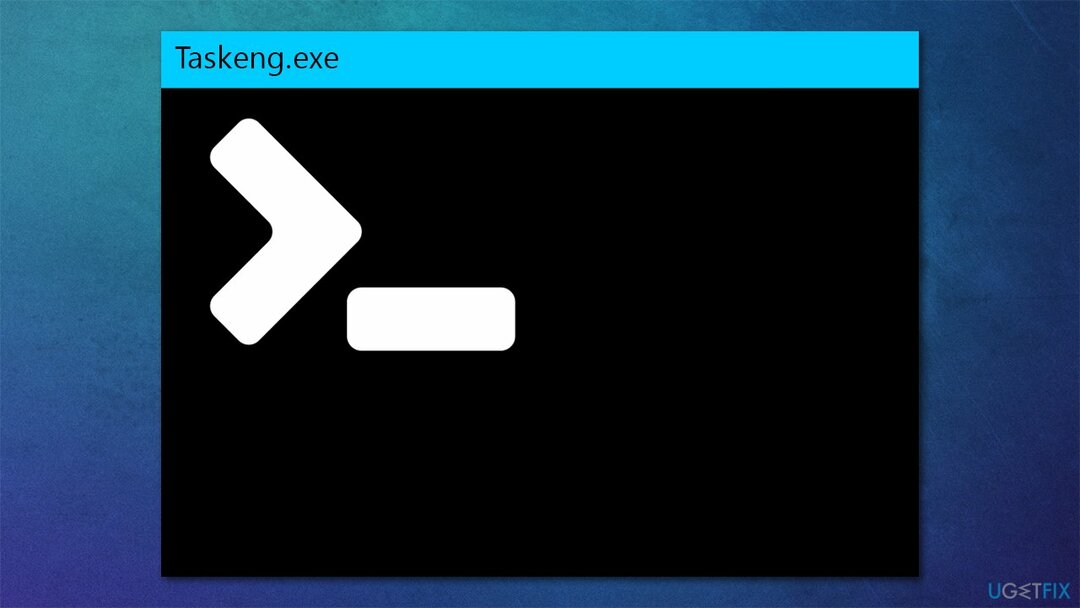
Sin embargo, no debe llegar inmediatamente a la conclusión de que su sistema está infectado; hay muchas otras razones por las que podría encontrar este problema. Por ejemplo, un registro simple u otra corrupción de archivos del sistema puede causar esta ventana emergente. Por lo tanto, hay varias formas de solucionarlo, y las proporcionamos todas a continuación.
Método 1. Escanee su computadora en busca de malware
Para reparar el sistema dañado, debe adquirir la versión con licencia de Reimagen Reimagen.
Como se mencionó anteriormente, los usuarios lograron corregir el error Taskeng.exe después de realizar un análisis completo del sistema con anti-malware. Varios programas potencialmente no deseados, como Ficha cohete o MyWebSearch, se sabe que son los culpables. Puede usar cualquier aplicación de seguridad de terceros de buena reputación, aunque si no tiene ninguna disponible, no es un gran problema, simplemente emplee el Defender integrado de Windows.
- Escribe Seguridad de Windows en Windows busca y presiona Ingresar
- Seleccione Protección contra virus y amenazas y escoge Opciones de escaneo
- Escoger Exploración sin conexión de Microsoft Defender y haga clic en Escanear ahora
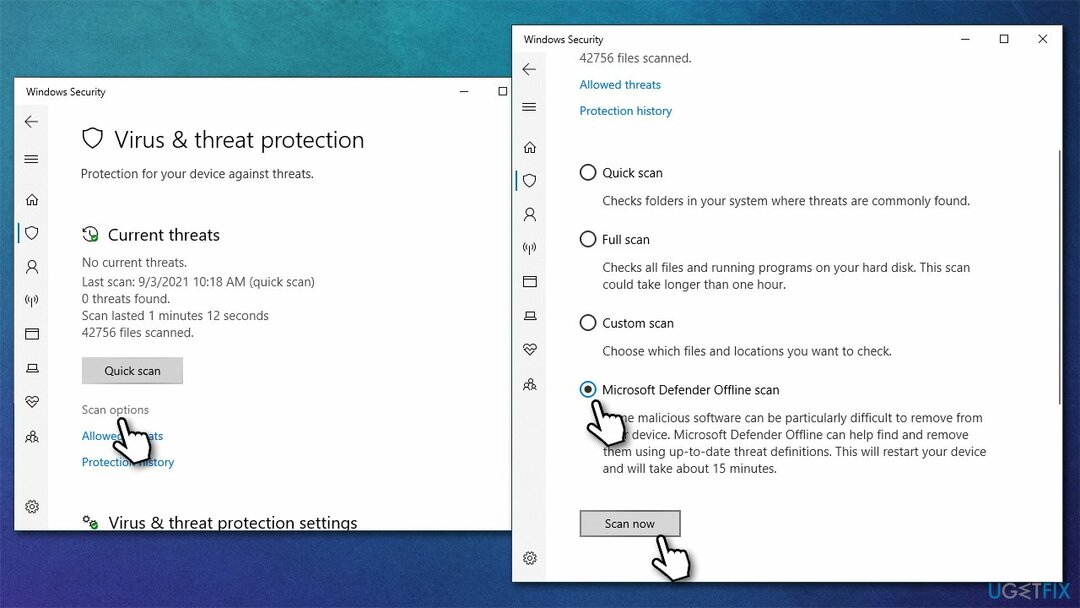
- Su computadora inmediatamente reiniciar y comienza la exploración profunda.
Después de completar el escaneo y eliminar todos los componentes relacionados con el malware, es posible que comience a experimentar un comportamiento extraño de Windows: retraso,[2] fallas, incapacidad para iniciar ciertas aplicaciones, BSOD,[3] etc. Este es uno de los problemas más comunes con los que se encuentran los usuarios después de la eliminación de malware, ya que podría dañar ciertos componentes de Windows. Usted puede reinstalar Windows si la situación es grave, aunque primero recomiendo probar ReimagenLavadora Mac X9 utilidad de reparación y mantenimiento en esta situación, ya que puede reparar fácilmente la mayoría de los daños causados por un virus.
Método 2. Ejecute escaneos SFC y DISM
Para reparar el sistema dañado, debe adquirir la versión con licencia de Reimagen Reimagen.
La corrupción de archivos del sistema se puede solucionar mediante el uso de comandos a través de un símbolo del sistema elevado.
- Escribir cmd en el cuadro de búsqueda de Windows
- Haga clic con el botón derecho en el resultado del símbolo del sistema y seleccione Ejecutar como administrador
- Control de cuentas de usuario (UAC) debería aparecer - haga clic en sí
- Pegue los siguientes comandos, presionando Enter después de cada uno (asegúrese de que cada uno de ellos se ejecute antes de comenzar el siguiente):
sfc / scannow
DISM / Online / Cleanup-Image / CheckHealth
DISM / Online / Cleanup-Image / ScanHealth
DISM / Online / Cleanup-Image / RestoreHealth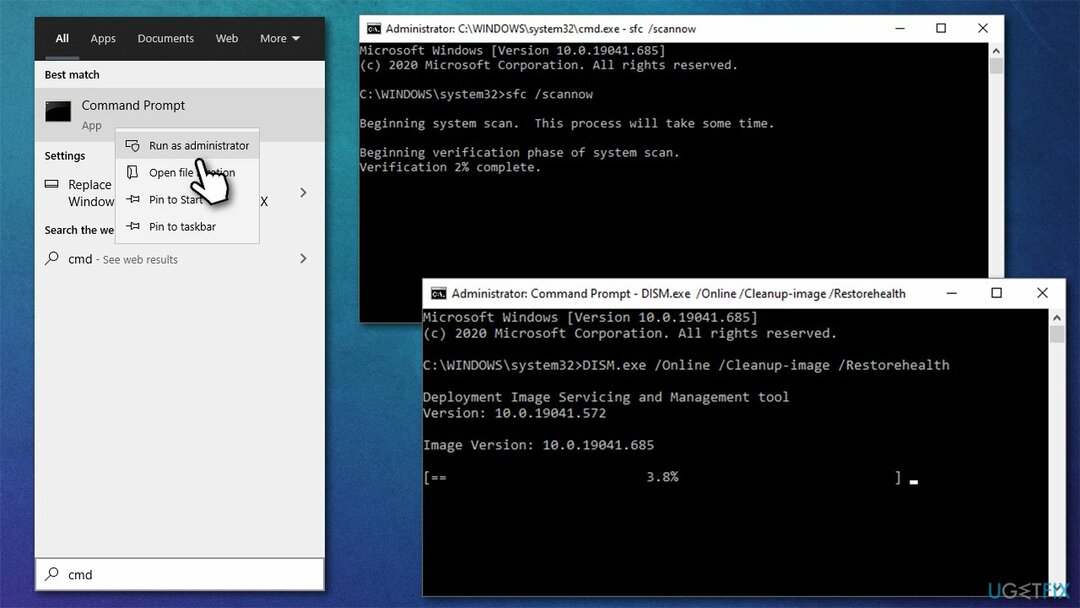
- Una vez hecho, reiniciar tu computadora.
Método 3. Utilice Autoruns para eliminar tareas no deseadas
Para reparar el sistema dañado, debe adquirir la versión con licencia de Reimagen Reimagen.
Puede intentar deshabilitar las tareas manualmente.
- DescargarAutorunspara ventanas desde el sitio web oficial
- Ve a la Descargas carpeta o en cualquier otro lugar donde se dirijan sus archivos para ser colocados
- Haga clic derecho en el archivo ZIP y seleccione Extraer a Autoruns e ingrese a la carpeta una vez hecho
- Seleccione la versión correcta: Autoruns.exe si estas usando 32 bits Windows o ir por Autoruns64.exe si estas usando 64 bits Ventanas
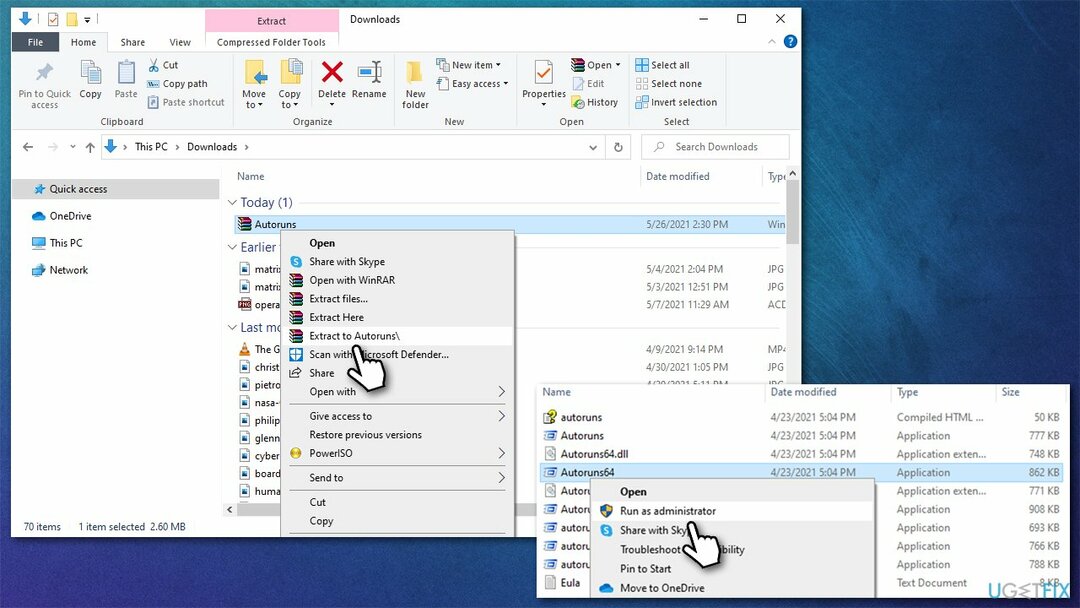
- Haga clic con el botón derecho en el archivo EXE correcto y seleccione Ejecutar como administrador
- En la ventana de UAC, haga clic en sí
- Ve a la Tareas programadas sección
-
Desmarcar tareas que podría estar causando el problema, por ejemplo, tareas de MS Office.
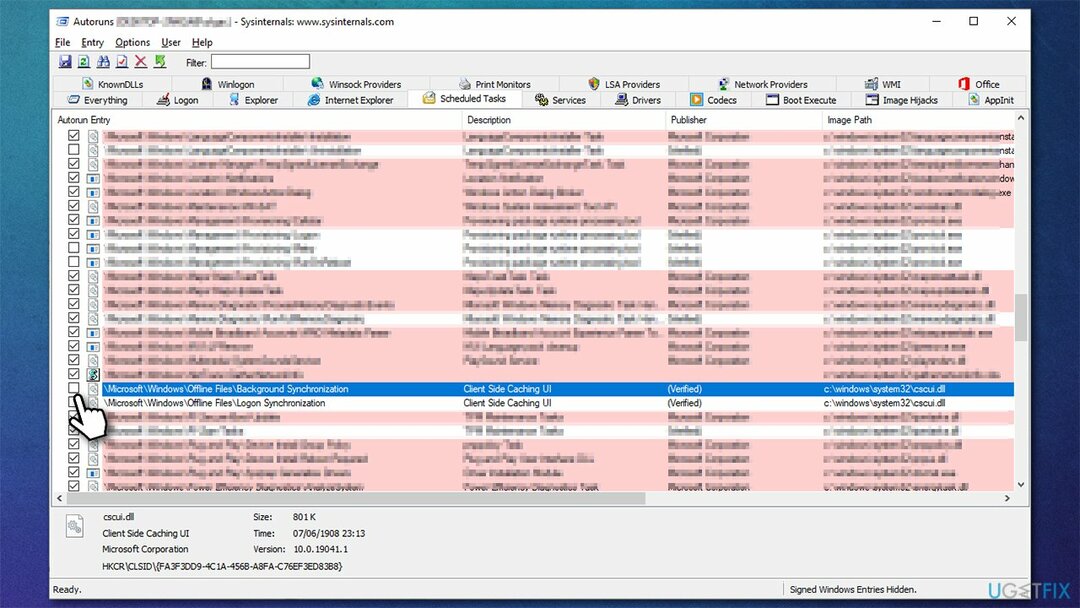
Método 4. Deshabilitar la tarea oculta User_Feed Synchronization
Para reparar el sistema dañado, debe adquirir la versión con licencia de Reimagen Reimagen.
Puede eliminar la ventana emergente Taskeng.exe desactivando una tarea relacionada en el Programador de tareas.
- Escribe Planificador en el cuadro de búsqueda de Windows y presione Ingresar
- Haga clic en el Biblioteca del programador de tareas una vez
- En el panel central, seleccione Sincronización de User_Feed
- En el panel debajo de él, seleccione Historia
- Si el el registro del historial está vacío, no es necesario que haga nada; consulte otros métodos
- Si ve una lista de errores, debe desactivar la tarea. Para hacer eso, asegúrate Sincronización de User_Feedestá seleccionado y luego haga clic en Desactivar en el panel derecho.
Nota: Si no puede ver la tarea, debe hacer clic con el botón derecho en la Biblioteca del Programador de tareas en el panel izquierdo e ir a Ver, marcando la opción Mostrar tareas ocultas.
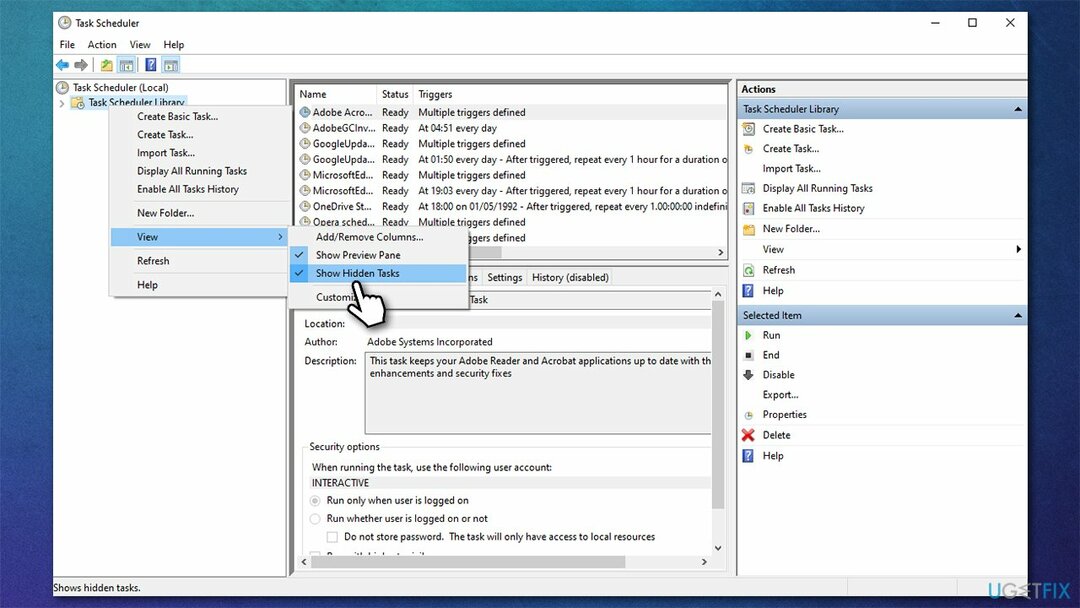
Método 5. Deshabilitar tareas relacionadas con Office
Para reparar el sistema dañado, debe adquirir la versión con licencia de Reimagen Reimagen.
Resultó que algunas de las aplicaciones de Microsoft Office pueden causar el problema. Por lo tanto, si está utilizando la suite, asegúrese de probar esta solución alternativa:
- Escribe Planificador en el cuadro de búsqueda de Windows y presione Ingresar
- Haga clic en Biblioteca del programador de tareas una vez y ve a Microsoft> Oficina
- Selecciona el OficinaFondoTaskHandlerRegistro entrada haciendo clic en ella una vez
- En el lado derecho de la ventana, haga clic en Desactivar
- A continuación, seleccione OficinaFondoTaskHandlerInicio y haga clic en Desactivar.
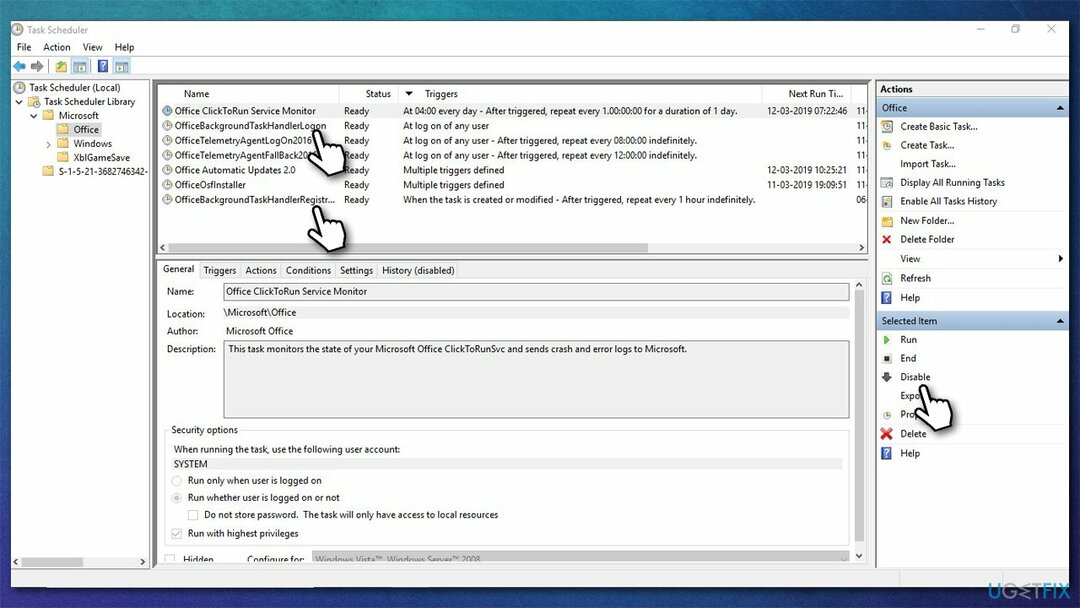
Repara tus errores automáticamente
El equipo de ugetfix.com está tratando de hacer todo lo posible para ayudar a los usuarios a encontrar las mejores soluciones para eliminar sus errores. Si no quiere luchar con las técnicas de reparación manual, utilice el software automático. Todos los productos recomendados han sido probados y aprobados por nuestros profesionales. Las herramientas que puede utilizar para corregir su error se enumeran a continuación:
Oferta
¡hazlo ahora!
Descarga FixFelicidad
Garantía
¡hazlo ahora!
Descarga FixFelicidad
Garantía
Si no corrigió su error con Reimage, comuníquese con nuestro equipo de soporte para obtener ayuda. Por favor, háganos saber todos los detalles que crea que deberíamos saber sobre su problema.
Este proceso de reparación patentado utiliza una base de datos de 25 millones de componentes que pueden reemplazar cualquier archivo dañado o faltante en la computadora del usuario.
Para reparar el sistema dañado, debe adquirir la versión con licencia de Reimagen herramienta de eliminación de malware.

Acceso privado a Internet es una VPN que puede evitar que su proveedor de servicios de Internet, Gobiernoy a terceros para que no rastreen su sitio en línea y le permitan permanecer completamente anónimo. El software proporciona servidores dedicados para la descarga de torrents y la transmisión, lo que garantiza un rendimiento óptimo y no lo ralentiza. También puede evitar las restricciones geográficas y ver servicios como Netflix, BBC, Disney + y otros servicios de transmisión populares sin limitaciones, independientemente de dónde se encuentre.
Los ataques de malware, en particular el ransomware, son, con mucho, el mayor peligro para sus archivos de imágenes, videos, trabajo o escuela. Dado que los ciberdelincuentes utilizan un algoritmo de cifrado robusto para bloquear datos, ya no se puede utilizar hasta que se pague un rescate en bitcoin. En lugar de pagar a los piratas informáticos, primero debe intentar utilizar alternativas recuperación métodos que podrían ayudarlo a recuperar al menos una parte de los datos perdidos. De lo contrario, también podría perder su dinero, junto con los archivos. Una de las mejores herramientas que podría restaurar al menos algunos de los archivos cifrados: Recuperación de datos Pro.